Windows 11, 10용 Brother HL-2270DW드라이버 다운로드: Brother 프린터에 대한 올바른 드라이버를 찾는 방법에 대해 알아야 할 모든 것이 있습니다.
Brother HL-2270DW는 사무실 및 개인용 모두에 탁월한 프린터입니다. 이 올인원 프린터는 설정이 쉽고 흑백 인쇄가 가능합니다. 프린터에는 장치가 Windows 운영 체제와 정확하게 통신할 수 있도록 하는 몇 가지 사전 설치된 드라이버가 함께 제공됩니다. 그러나 이러한 드라이버 파일이 없거나 손상되면 프린터가 예상대로 작동하지 않습니다.
따라서 여러 인쇄 문제나 오류를 방지하려면 프린터 드라이버 최신 정보. 이 게시물은 Windows 11, 10, 8 및 7에서 Brother HL02270DW 드라이버를 업데이트하고 인쇄기를 최대한 활용하는 방법을 설명하기 위한 것입니다.
Windows 11, 10에서 Brother HL-2270DWDriver를 다운로드, 설치 및 업데이트하는 방법
다음은 Windows PC에서 Brother HL-2270DWdriver 다운로드 및 업데이트를 수행하는 세 가지 쉬운 방법입니다. 모든 것을 시도할 필요는 없으며, 가장 적합한 것을 찾을 때까지 계속 진행하십시오.
방법 1: Bit Driver Updater를 사용하여 Brother HL-2270DWDriver 자동 설치(권장)
오래된 PC 드라이버를 업데이트하는 가장 간단한 방법 중 하나는 신뢰할 수 있는 타사 소프트웨어를 사용하는 것입니다. 이러한 드라이버 업데이트 프로그램은 올바른 드라이버를 찾고 설치하는 전체 프로세스를 단순화하는 것으로 잘 알려져 있습니다. 무엇보다 Bit Driver Updater 사용을 권장합니다. 그것은
최고의 드라이버 업데이트 프로그램 자동으로 시스템을 감지하고 최신 드라이버 업데이트를 찾습니다.이 외에도 이 도구는 모든 구석에서 시스템 정크를 삭제하여 전체 PC 성능을 향상시킵니다. 이 프로그램을 사용하면 BSOD 오류 등과 같은 Windows와 관련된 수많은 문제 또는 오류를 해결할 수도 있습니다. 프로그램은 업데이트하기 전에 자동으로 이전 버전의 드라이버를 백업하므로 필요한 경우 드라이버를 복원할 수 있습니다. Bit Driver Updater로 오래된 드라이버를 업데이트하는 방법은 다음과 같습니다.
1 단계: Bit Driver Updater를 설치하려면 아래 다운로드 버튼을 클릭하십시오.

2 단계: 그런 다음 설정 파일을 열고 화면의 지시에 따라 프로세스를 완료합니다.
3단계: 설치가 완료되면 Bit Driver Updater를 실행하고 스캔을 클릭하십시오.
4단계: 스캔이 완료될 때까지 기다립니다. 그런 다음 Brother HL-2270DW 드라이버를 찾아 옆에 표시된 지금 업데이트 버튼을 클릭합니다. 또한 모두 업데이트 버튼을 클릭할 수도 있습니다. 이렇게 하면 한 번의 마우스 클릭으로 모든 최신 PC 드라이버를 설치할 수 있습니다.
그러나 원 클릭 드라이버 업데이트 기능에 액세스하려면 Bit Driver Updater의 pro 버전에 의존해야 합니다. 유료 또는 정식 버전을 사용하면 24*7 환불 보장과 60일 전체 환불 정책도 제공됩니다.
Bit Driver Updater를 사용하여 결함이 있거나 누락된 드라이버를 교체하는 것이 얼마나 놀랍고 쉬운지 확인하십시오. 모든 작업이 완료되면 장치를 다시 시작하여 최근 변경 사항을 확인하십시오.
또한 읽기: Brother MFC-L2710DW 드라이버 다운로드 및 업데이트
방법 2: 공식 웹 사이트에서 Brother HL-2270DWDriver 다운로드
다른 모든 제조업체와 마찬가지로 Brother도 자체 제품의 드라이버를 계속 업데이트합니다. 따라서 Brother 공식 웹 사이트에서 적합한 드라이버를 검색할 수 있습니다. 그런 다음 드라이버를 직접 다운로드하여 수동으로 설치합니다. 그러나 이 방법을 사용하기 전에 좋은 기술과 많은 시간이 있는지 확인하십시오. 청구서에 부합하는 경우 아래 공유된 간단한 단계를 수행하는 것이 좋습니다.
1 단계: 방문하다 브라더 공식 홈페이지.
2 단계: 로 이동 지원하다 탭하고 클릭하십시오.
3단계: 선택하다 소프트웨어 및 드라이버 다운로드 드롭다운 메뉴에서.
4단계: 검색 상자가 표시될 때까지 페이지를 아래로 스크롤합니다. 그런 다음 상자 안에 Brother HL-2270DW를 입력하고 옆에 있는 검색 버튼을 클릭합니다.
5단계: 다음으로 정확한 OS 제품군과 올바른 버전을 선택하십시오.
6단계: 그런 다음 확인을 클릭합니다.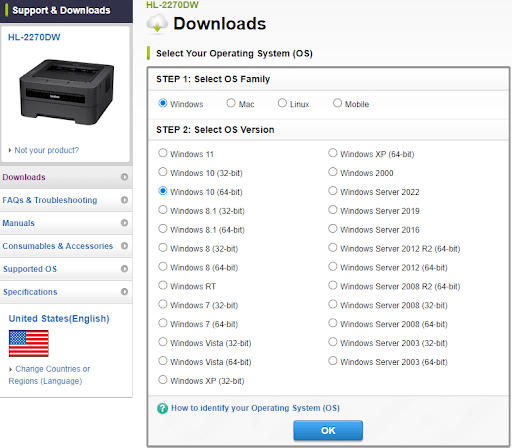
7단계: 그런 다음 전체 드라이버 및 소프트웨어 패키지(권장)를 클릭하여 계속 진행합니다.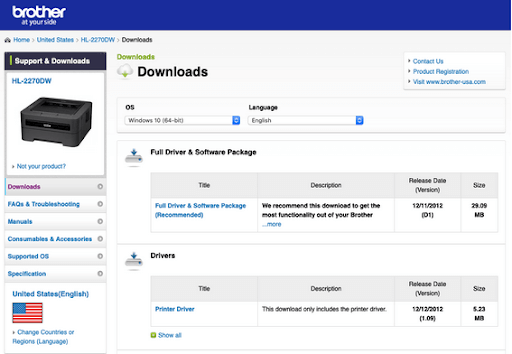
8단계: 마지막으로 클릭 EULA에 동의하고 다운로드 옵션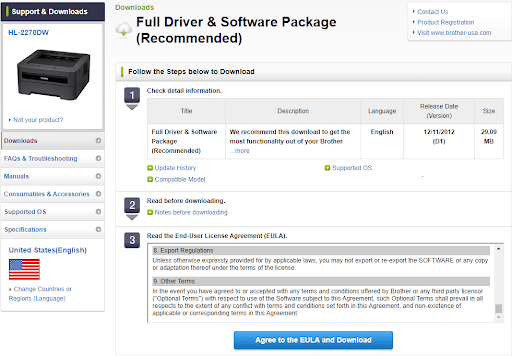
이제 파일이 다운로드될 때까지 기다리십시오. 완료되면 실행하고 화면의 지시에 따라 Brother HL-2270DW 드라이버를 설치합니다.
또한 읽기: Windows용 Brother MFC-7860DW 드라이버 다운로드 및 업데이트
방법 3: 장치 관리자에서 Brother HL-2270DWDriver 업데이트
마지막으로 장치 관리자를 사용하여 오래된 드라이버 업데이트. 장치 관리자는 이전 드라이버를 업데이트, 제거 또는 롤백할 수 있는 Windows 기본 프로그램입니다. 이 방법을 통해 최신 Brother HL-2270DWdriver 업데이트를 설치하려면 아래에 공유된 단계를 따르기만 하면 됩니다.
1 단계: 키보드에서 Windows + X 키를 함께 누르고 장치 관리자를 선택합니다.
2 단계: 장치 관리자 창에서 인쇄 대기열을 찾아 두 번 클릭합니다.
3단계: 그런 다음 Brother HL-2270DW 드라이버를 마우스 오른쪽 버튼으로 클릭하고 드라이버 소프트웨어 업데이트.
4단계: 후속 프롬프트에서 업데이트된 드라이버 소프트웨어 자동 검색을 선택합니다.
그게 다야! 이제 장치 관리자가 Windows 11, 10, 8, 7 PC에 최신 버전의 Brother HL-2270DW 드라이버를 설치하도록 기다리십시오. 모든 작업이 완료되면 PC를 재부팅하여 최근 변경 사항을 적용합니다.
또한 읽기: Brother HL-L2370DW 프린터 드라이버 다운로드, 설치 및 업데이트
Windows 11, 10용 Brother HL-2270DW 드라이버 다운로드: 완료
그래서, Windows 11, 10 PC에 Brother HL-2270DW 드라이버를 다운로드하여 설치하는 방법입니다. 이 자세한 드라이버 설치 가이드가 Brother 프린터의 정품 드라이버를 찾는 데 도움이 되기를 바랍니다. 질문이나 더 나은 제안 사항이 있으면 아래 의견 섹션에 알려주십시오.
더 자세한 정보를 원하시면 뉴스레터를 구독하십시오. 이 외에도 다음에서 우리를 팔로우할 수 있습니다. 페이스북, 트위터, 인스 타 그램, 그리고 핀터레스트.